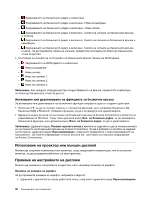Lenovo ThinkPad Edge E530 (Bulgarian) User Guide - Page 56
Осъществяване на безжични WAN връзки, Използване на Bluetooth
 |
View all Lenovo ThinkPad Edge E530 manuals
Add to My Manuals
Save this manual to your list of manuals |
Page 56 highlights
Access Connections WAN WAN ThinkPad WAN WAN 1xEV-DO, CDMA, HSPA, HSPA+, 3G или GPRS WAN WAN WAN WAN UltraConnect 154. WAN Access Connections Access Connections Windows 7 15. Bluetooth Bluetooth F9 F9 Bluetooth Bluetooth Bluetooth 1 2 3 Bluetooth 1 2 Bluetooth Windows. 802.11 Bluetooth Access Connections Access Connections 38

Access Connections е програма за подпомагане на свързването, която може лесно да активира една
мрежова карта и да деактивира другите карти при поискване. След настройване на безжичната
мрежова връзка можете да използвате програмата за бързо превключване на мрежовите настройки.
Осъществяване на безжични WAN връзки
Безжичната разширена мрежа (безжична WAN) позволява да установявате безжични връзки чрез
отдалечени публични или частни мрежи. Тези връзки могат да се поддържат в обширна географска
област, като например град или дори цяла страна, като се използват много антени или сателитни
системи, поддържани от сервизни доставчици на безжични услуги.
Някои преносими компютри ThinkPad се доставят с вградена безжична WAN карта с няколко
интегрирани технологии за безжична WAN връзка, като например 1xEV-DO, CDMA, HSPA, HSPA+,
3G или GPRS. Можете да се свързвате с интернет или с мрежата на вашата фирма с помощта на
вградената безжична WAN карта и помощната програма за конфигуриране, като създадете безжична
WAN връзка и следите нейното състояние.
Забележка:
Услугата за безжична WAN връзка се предоставя от оторизирани сервизни доставчици
в някои страни.
За откриване на безжичната WAN антена на компютъра вж. “Местоположение на безжичните антени
UltraConnect” на страница 154.
За да използвате функцията за безжична WAN връзка, стартирайте програмата Access Connections.
За инструкции относно стартирането на програмата Access Connections вж. “Достъп до приложения
в Windows 7” на страница 15.
Използване на Bluetooth
Ако компютърът ви разполага с функция за вграден Bluetooth, можете да я активирате или
деактивирате чрез натискане на клавиша F9. При натискане на F9 се показва списък с функции за
безжична връзка. Можете да активирате или деактивирате функцията за Bluetooth само с едно
щракване.
За конфигуриране на дадено Bluetooth устройство или за управление на настройките на връзката
използвайте
Bluetooth устройства
в контролния панел.
1. Щракнете върху
Старт
➙
Контролен панел
.
2. Щракнете върху
Хардуер и звук
.
3. Щракнете върху
Устройства и принтери
.
За изпращане на данни към устройство с активирана функция за Bluetooth направете следното:
1. Щракнете с десния бутон върху данните, които искате да изпратите.
2. Изберете
Изпращане до
➙
Bluetooth устройства
.
За подробности вж. системата за помощна информация на Windows.
Забележка:
Ако използвате функцията за безжична връзка (стандарта 802.11) на компютъра
едновременно с опцията за Bluetooth, скоростта на предаване на данни може да се забави и
производителността на функцията за безжична връзка може да се влоши.
Проверяване на състоянието на безжична връзка
Можете да проверите състоянието на безжичната връзка на компютъра и силата на безжичния
сигнал чрез скалата на Access Connections в лентата на задачите или чрез иконата на Access
Connections и иконата на състоянието на безжичната връзка в лентата на задачите.
38
Ръководството за потребителя